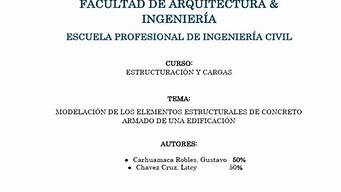在日常使用电脑的过程中,总会有一些比较重要或者比较隐私的文件,不想让别人看到。然后,我们需要对这些文件进行加密。当然,我们可以将这些文件放在一个私有文件夹中,并对文件夹进行加密。那么如何加密呢?以下是三种免费方法:
1。系统自带文件夹加密功能
①。 win10专业版及以上自带文件夹加密功能。右键单击文件夹,在右键菜单中选择“属性”进入。
②。在属性页上,点击“高级”选项,然后勾选“加密内容以保护数据”,点击确定。
值得注意的是,采用这种加密方式,如果要重装windows,必须先解密。否则,如果重装系统,这些加密文件夹将无法访问。
2.压缩软件文件夹加密功能
①。市面上常用的压缩软件一般都有加密功能。这里以一个常见的rar为例。在安装了某个rar的电脑上,右击文件夹,在弹出的菜单中选择“添加到压缩文件”选项进入。
②。在压缩软件的压缩界面,点击“设置密码”按钮,输入加密密码,对文件夹进行加密。当然,在使用的时候,双击加密的文件夹,输入密码就可以打开文件夹了。
这个方法使用起来也很简单,只需要记住密码就可以了。但是在使用中可能存在风险,就是外人可能会看到加密后的文件,好奇地复制你的文件,想办法破解。
3.注意软件加密锁
上面两个我都不喜欢,还有一个可以简单的借助第三方软件加密。我喜欢用笔记软件,因为它可以分类存储文件,你可以把文件拖放到里面。也可以通过简单的双击打开查看。它支持简单的加密狗。加密锁的使用方法如下:
①。打开**note软件,点击工具菜单的选项进入。
②。在选项设置界面,点击安全选项,然后在右侧开启密码锁功能。并输入我们的加密密码,完成加密设置。然后,我们就可以将要加密的文件拖放到这个笔记软件的笔记中了。
③。当我们需要访问的时候,只需要打开这个笔记软件,输入正确的密码就可以查看里面的所有文件,非常方便。
总结
文件夹加密的方法有很多种,以上是三种简单又便宜的方法。有需要的朋友可以参考一下。我个人比较喜欢笔记加密,超级简单。而外人根本找不到windows磁盘上的文件。
文件夹加密介绍到此结束(常用的三种文件夹加密方式)。
文章来源于网络或者作者投稿,若有侵权请联系删除,作者:里奥,如若转载,请注明出处:https://www.laoz.net/24492.html